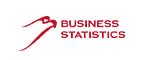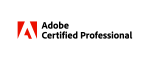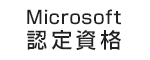動画で学習!MOS 365対策 PowerPoint ~TWD式学習術~ [90日間]

商品の特長
MOS運営会社 オデッセイ コミュニケーションズが制作し、出題範囲を完全に網羅したMOS試験対策用の動画教材です。動画の視聴を通じて、各操作を行った場合の動きを実際に見ることができますので、素早く各機能の理解を深めていくことができます。また、各機能をどのようなシーンで活用できるのかをイメージしながら学習を進めていきますので、機能を知っているだけでは終わらない、本物の「使えるスキル」が身につきます。
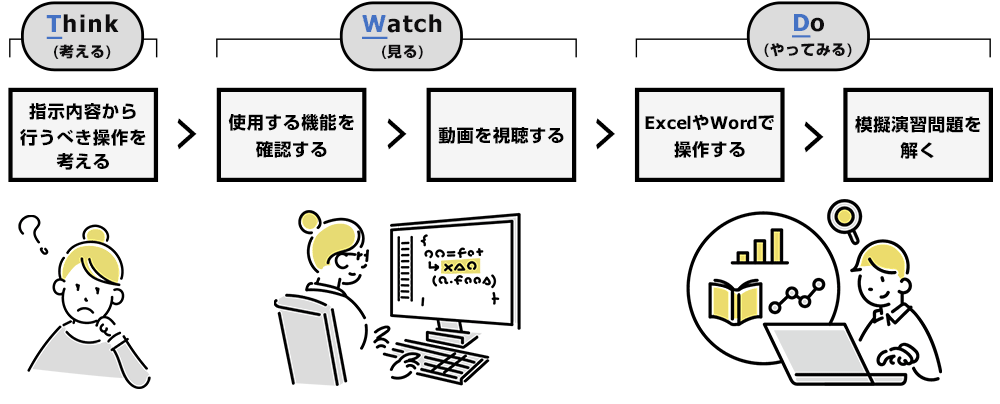
※学習するには、日本語版のMicrosoft 365または Office 2021が必要となります。
※動画では、Microsoft 365 Apps for business(バージョン2308)を使用しているため、使用環境により画面の表示が異なる場合があります。
ご利用の流れ
動画はクレジットカードでの決済完了後、すぐにご視聴いただけます。(銀行振込はご利用になれません)アオテンストアのマイページにある「購入済み動画」メニューから、[この動画を見る]ボタンをクリックし、学習を開始します。
視聴期間は、購入後90日間です。
学べる内容
PowerPointの主な機能を利用して、文字や段落・図形の書式設定、スライドマスターによるデザインの管理、アニメーションや画面切り替え効果の設定、表やグラフ・SmartArtグラフィックの作成・編集など、基本的な操作を学ぶことができます。| プレゼンテーションの管理 | ・スライド、配布資料、ノートのマスターを変更する ・プレゼンテーションのオプションや表示を変更する ・プレゼンテーションの印刷設定を行う ・スライドショーを設定する、実行する ・共同作業と配付のためにプレゼンテーションを準備する |
|---|---|
| スライドの管理 | ・スライドを挿入する ・スライドを変更する ・スライドを並べ替える、グループ化する |
| テキスト、図形、画像の挿入と書式設定 | ・テキストを書式設定する ・リンクを挿入する ・図を挿入する、書式設定する ・グラフィック要素を挿入する、書式設定する ・スライド上のコンテンツを並べ替える、配置する、グループ化する |
| 表、グラフ、SmartArt、3Dモデル、 メディアの挿入 | ・表を挿入する、書式設定する ・グラフを挿入する、変更する ・SmartArt を挿入する、書式設定する ・3Dモデルを挿入する、変更する ・メディアを挿入する、管理する |
| 画面切り替えやアニメーションの適用 | ・画面切り替えを適用する、設定する ・スライドのコンテンツにアニメーションを設定する |
動画の詳細
マイクロソフト オフィス スペシャリスト(MOS)試験の試験科目「PowerPoint 365」の出題範囲に含まれる機能を、8つのテーマに分けてご紹介します。この教材では、出題範囲の機能を順番に紹介するのではなく、8つのテーマ内でそれらの機能を横断的にご紹介するため、各機能をどんな時に使うのか、より具体的にイメージしながら学習を進めていくことができます。また、動画での学習後には模擬演習問題も用意されています。模擬演習問題を行うことでどのくらい理解できているかを確認し、本試験に備えます。【動画テーマ】(動画再生時間:03:25:38)
テーマ1:企画会議用のプレゼンテーションを作成する(動画再生時間:約26分)
テーマ2:トマト料理のレシピを紹介するプレゼンテーションを作成する(動画再生時間:約26分)
テーマ3:世界遺産の説明資料を作成する(動画再生時間:約26分)
テーマ4:塾の保護者説明会で使用するプレゼンテーションを作成する(動画再生時間:約24分)
テーマ5:新入社員研修の提案資料を作成する(動画再生時間:約21分)
テーマ6:今年度販売報告および来年度提案資料を作成する(動画再生時間:約24分)
テーマ7:新しいアプリの企画書を完成させる1(動画再生時間:約19分)
テーマ8:新しいアプリの企画書を完成させる2(動画再生時間:約26分)
サンプル動画
学習前提要件
動画内では、下記操作を理解していることを前提に解説しています。・新規プレゼンテーションの作成、ファイルを開く、ファイルを保存する
・文字入力ができる(半角・全角、大文字・小文字の切り替え含む)
・文字のフォント・サイズ・配置が変更できる
・データのコピー、移動ができる
・プレゼンテーションの表示モードを切り替えることができる
学習環境について
操作ファイルを使用した学習や、模擬演習問題を利用するためには以下の環境が必要です。スマートフォン/タブレットを使用した学習は想定しておりません。| OS | Windows 11 |
|---|---|
| アプリ | 日本語版のMicrosoft 365 または PowerPoint 2021 |
※本商品の動画、模擬演習問題は以下の環境で作成されています。
OS:Windows 11 Pro(64ビット)
Office バージョン:Microsoft 365 Apps for business(バージョン2308)
ご利用環境により、画面の表示が異なる場合や、記載の操作が行えない場合があります。あらかじめご了承ください。
※上記の動作環境は、2025年11月時点のものです。
お問合せについて
動画の視聴方法や受講用データのダウンロードに関するお問合せは、お問合せフォームより受け付けております。なお、本講座は自学自習教材のため、動画で紹介されている内容を超えるご質問、動画で紹介している操作手順以外のご質問、個人指導に相当するご質問などには、お答えできませんので、あらかじめご了承ください。ご購入に関する注意事項
ご購入前に以下の点について必ずご確認ください。
お支払いについて

本商品は、クレジットカード決済(一括払い)のみとなります。VISA、MASTER、DINERS、AMEX、JCBのカードが利用可能です。
決済が完了後すぐに動画をご視聴いただけます。
デジタルコンテンツという商品の性質上、弊社のシステム並びにサービス利用後の返金(返品)はできません。
通信費はご自身でのご負担となりますのでご了承ください。
動画の視聴環境について
■PC
| OS | Windows 11 |
|---|---|
| ブラウザ | Microsoft Edge 最新バージョン、Chrome 最新バージョン、Firefox 最新バージョン |
| その他 | JavaScriptが動作すること 2.0Mbps以上のインターネット回線(「標準画質」で視聴した場合を想定) |
■スマートフォン/タブレット
HLSストリーミング再生に対応している端末であれば基本的に視聴が可能ですが、各社端末の仕様によって動作が異なります。
WiFi、LTE、5Gなど高速で安定したインターネット接続をご利用ください。
※上記の動作環境は、2025年11月時点のものです
配信方法について
ストリーミングでの視聴となります。
動画を視聴する際、インターネットに接続されていない環境では、動画を視聴することはできませんのでご注意ください。
ストリーミングとは
ストリーミングは、データを受信しながら再生するため、データファイルはパソコン内には残りません。
※配信ビットレートは商品によって異なります。